FILTER関数で抽出したデータセットをSORT関数で並べ替える基本的手順(2:一つの式で実行)
この記事では、FILTER関数で抽出したデータをSORT関数で直接並べ替える式について解説します。ただし1つ前の記事にある「スピル範囲演算子#」を使用する手法の方が理解しやすいです。事前にお読みください。

FILTER関数で抽出したデータセットをSORT関数で並べ替える基本的手順(1:スピル範囲演算子#の使用)
FILTER関数で抽出したデータセットをSORT関数で並べ替える基本的手順(1:スピル範囲演算子#の使用)Excelの最新機能を活用して、データリストから特定の条件に合う項目を抽出し、さらにそれを特定の順序で並べ替える方法をご紹介します。こ...
ここでは「スピル範囲演算子#」を使用せず1つの処理で完成させる式を紹介します。
FILTER結果をSORT関数に渡す計算式
以下の計算式は、FILTER関数で抽出したデータをSORT関数で並べ替える典型的な例です。元の表(s1シート)は前の記事を参照してください。
=SORT(FILTER('s1'!A2:C16, 's1'!C2:C16 >= 2400), 3, -1)この式は、Excelでデータの抽出と並べ替えを同時に行うための強力なツールです。以下の手順で機能します:
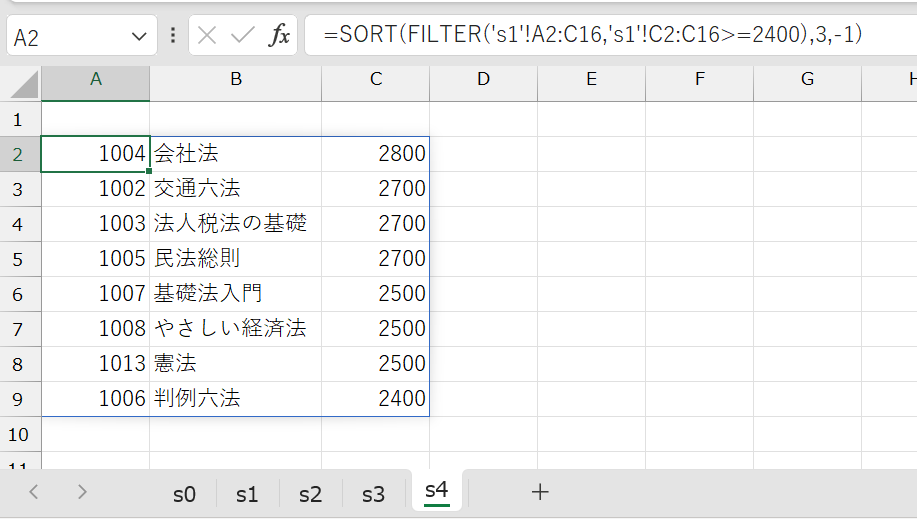
式の要素
- データの抽出(FILTER関数):
's1'!A2:C16:データ範囲。この例では、’s1’シートのA2からC16までの範囲が対象です。's1'!C2:C16 >= 2400:抽出条件。C列(金額)が2400以上の行だけを対象とします。FILTER関数は、上記の条件に一致するすべての行を抽出し、結果を動的配列として返します。この動的配列は、条件に合うデータのみを含み、元のデータセットから自動的に更新されるため、データが変更されると結果もリアルタイムで更新されます。
- データの並べ替え(SORT関数):
- 抽出された動的配列を
SORT関数に渡します。 3:並べ替えの基準となる列番号です。この場合、3列目(金額)を基準に並べ替えます。-1:並べ替えの方向を示します。-1は降順を意味し、金額が高い項目から低い項目へと並べ替えられます。
- 抽出された動的配列を
式の論理的流れ
- まず、
FILTER関数によって特定の条件(金額が2400以上)に一致するデータが抽出されます。これにより、分析対象を絞り込むことができ、関連性の高いデータのみを取り扱うことが可能になります。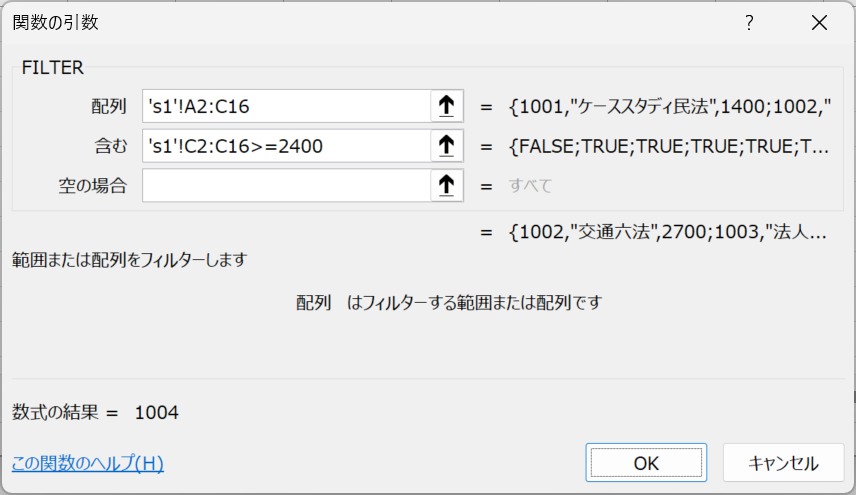
- 次に、
SORT関数を使ってこの抽出されたデータを特定の基準(金額、降順)に基づいて並べ替えます。これにより、最も価値の高い項目から順にデータを確認することができるようになります。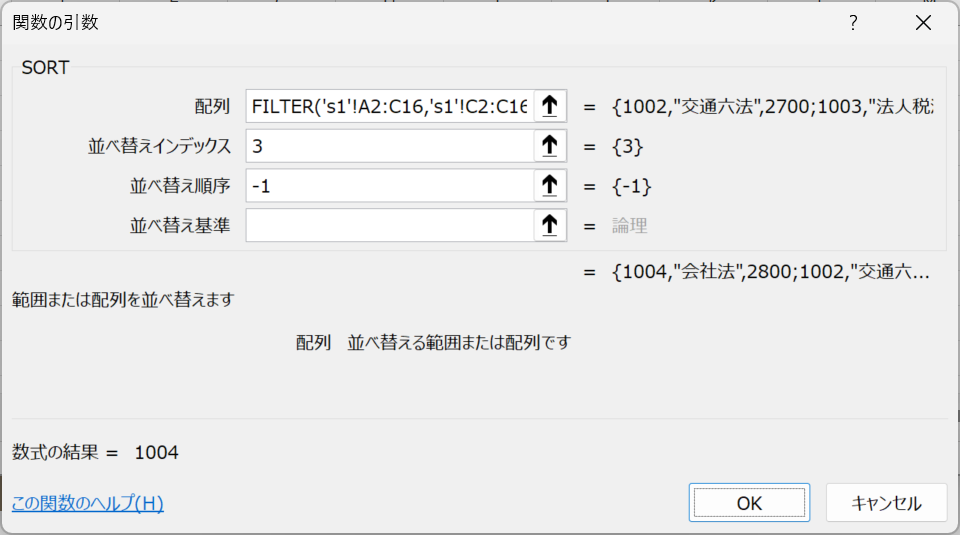
この方法の利点とまとめ
- 簡潔性:二つの関数を組み合わせることで、データの抽出と並べ替えを一つのステップで行うことができます。
- 効率性:中間的なデータ範囲を作成する必要がなく、計算式をシンプルに保ちながら処理を行えます。
- 柔軟性:抽出条件や並べ替え基準を簡単に変更できるため、さまざまなデータ分析ニーズに対応できます。
FILTER関数の結果を直接SORT関数に渡す式を使用することで、Excelでのデータ処理の効率と柔軟性を大きく向上させることができます。

コメント